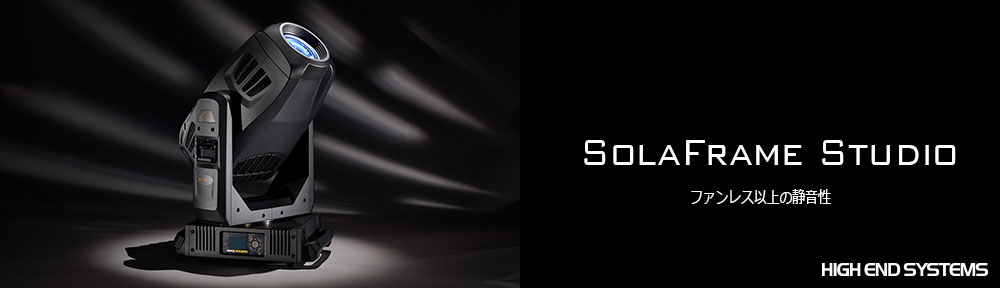細麺はバリカタの佐藤です。こんにちは。
Hogシリーズをお使いいただいているユーザーの方には、コンソールの画面が突然消えたり調子が悪い時は[Pig(豚)] + [Open] +[← バックスペース]で「Launched Processes」ウィンドウを開く対処はおなじみかと思います。
さて、これがコンソールではなくHog4 PCの場合はどうでしょうか?画面が突然落ちてしまった場合でも、同様に以下の方法でこのウィンドウを開き必要な部分のみをリスタートすることが可能です。
① Windowsのデスクトップ画面だけになってしまったら、Hog4 PCの起動アイコンをダブルクリック。以下のウィンドウが表示されます。(「Another instance of Hog is running ~」と書いてあります。)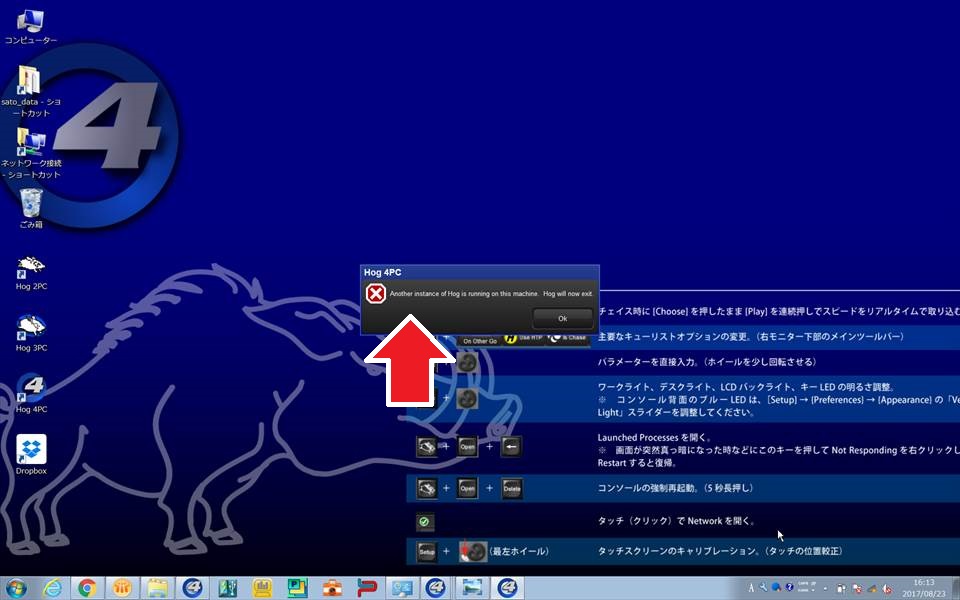
② ウィンドウの矢印のあたりをクリックしてからパソコンのキーボードの[Ctrl] + [O] + [Back space]を同時に押します。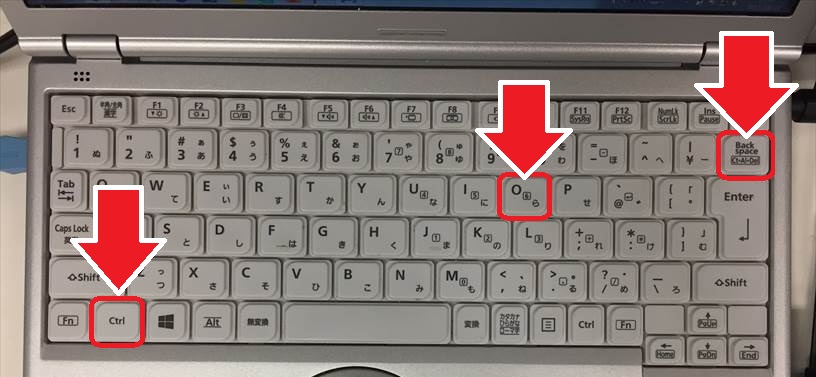
※ この時ウィンドウが閉じてしまう場合は、MAPモードが有効になっていません。もう一度起動アイコンをダブルクリックしてウィンドウを表示させたら、パソコンのキーボードの[Ctrl] + [Q]を同時に押して有効化してから上記手順を行ってください。([Pause/Break]キーでもOK)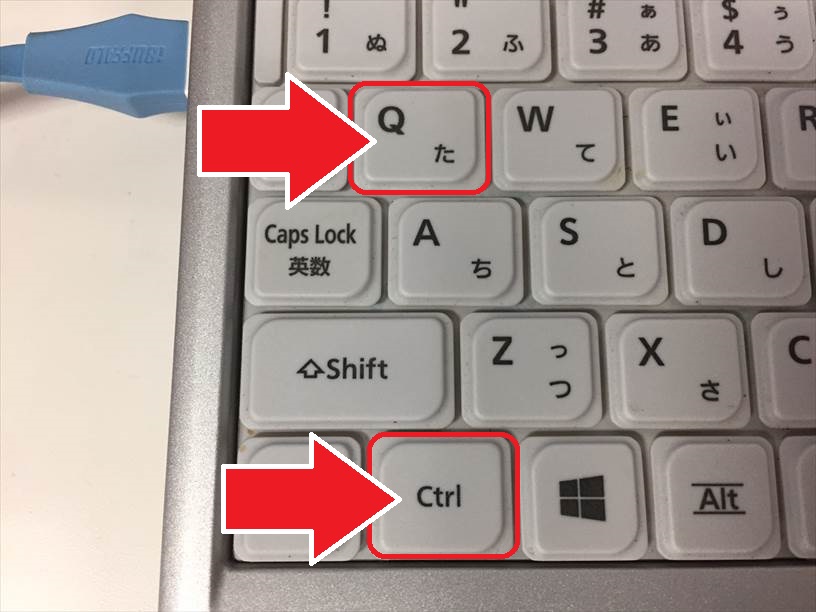
③ これで「Launched Processes」ウィンドウが表示されます。「Not responding」になっているプロセスを右クリックして{Restart ~}を選択してください。
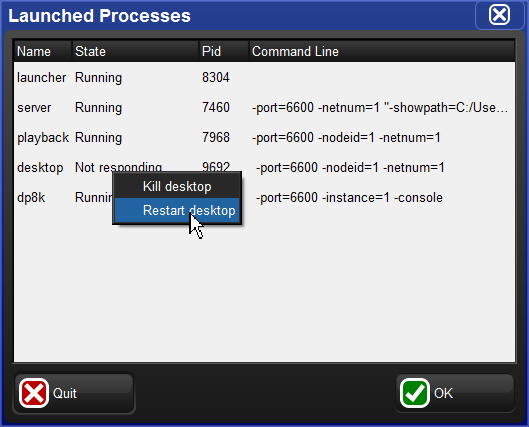
④ ①で表示させた小さいウィンドウの{OK}を押して閉じたら、対処完了です。
なお、Hoglet4やNanoHog4が接続されていれば、上記手順を取らずにそれぞれの[Pig (豚)] + [Open] + [← バックスペース]を押せば、「Launched Processes」ウィンドウが表示されます。
パソコンを再起動するよりも早く復帰できるようになりますので、お試しください。